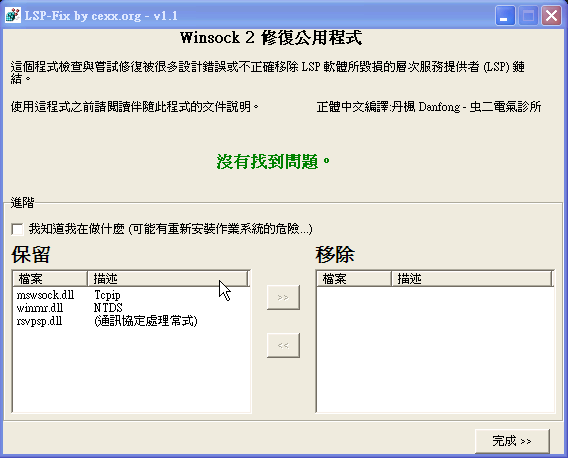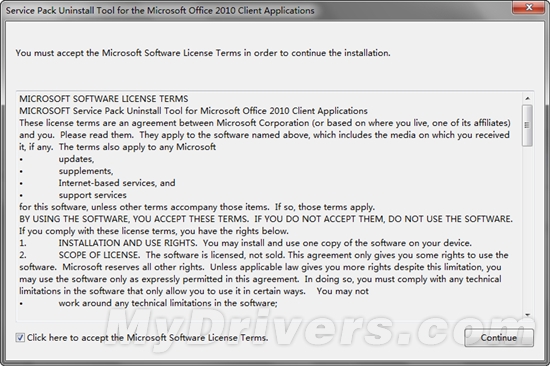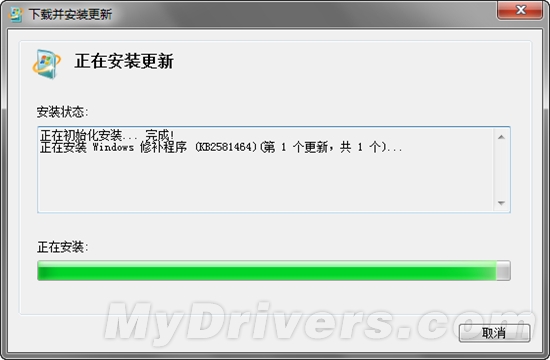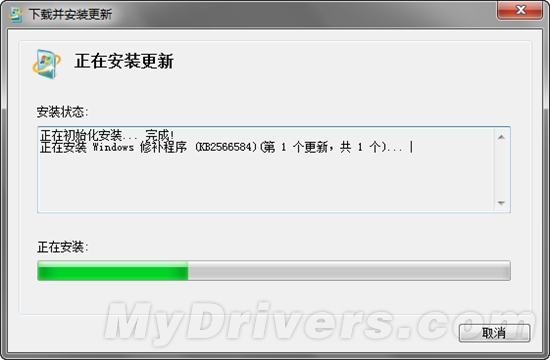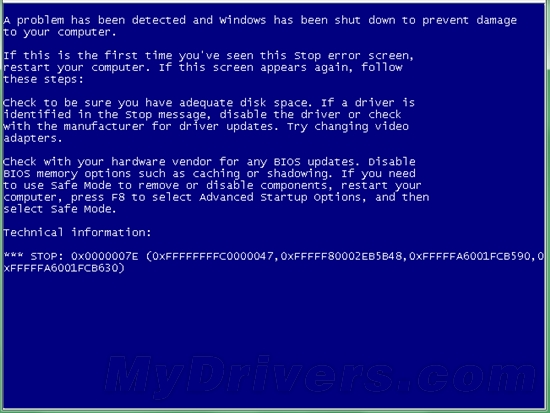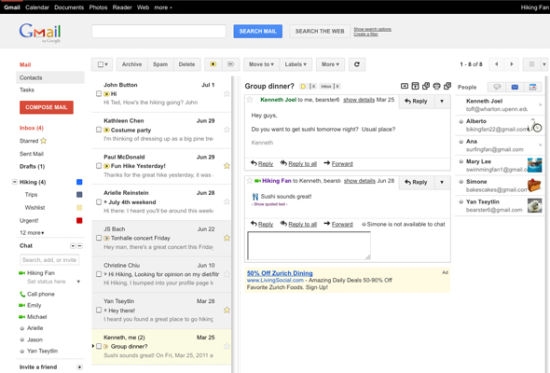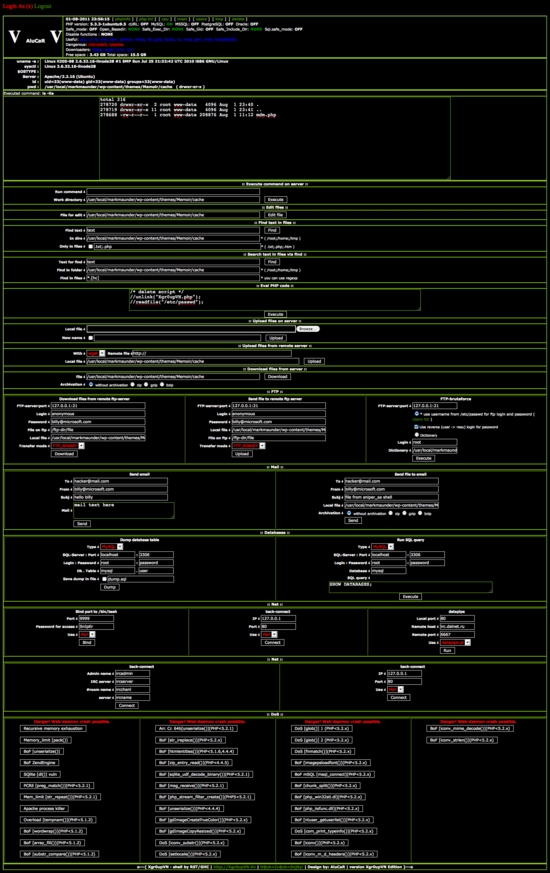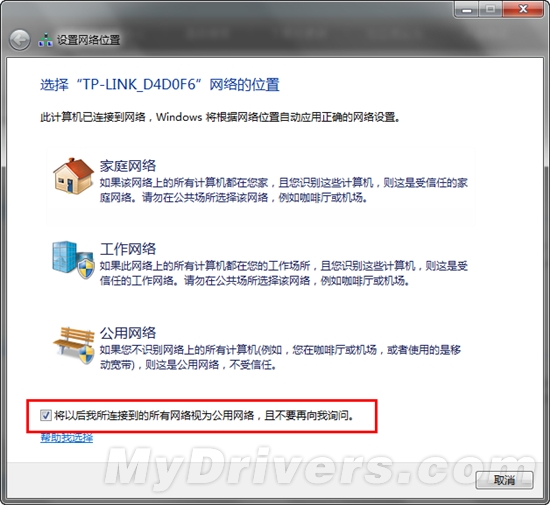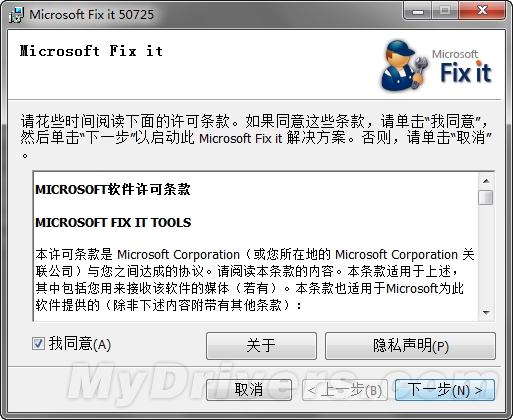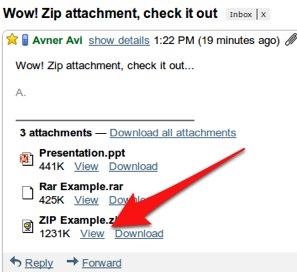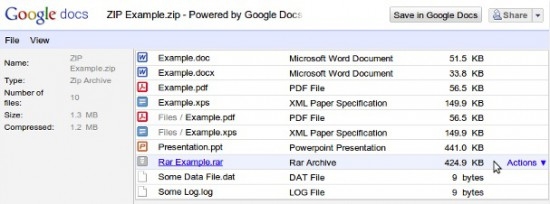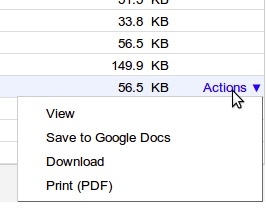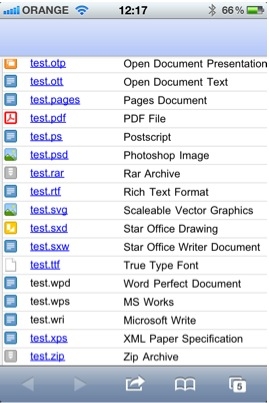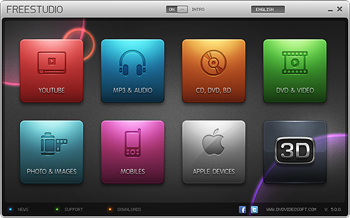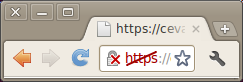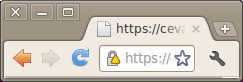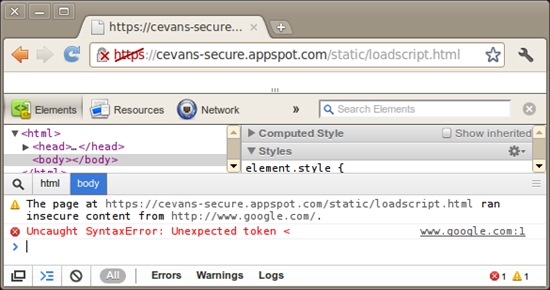距離央視《每週質量報告》播出「『病毒』陷阱」的報導已有1個月了。該報導披露了著名安全軟件品牌卡巴斯基的兩家廣告代理公司——北京新空氣廣告有限公司(以下簡稱「新空氣公司」)和北京優霓博得通信技術有限公司(以下簡稱「優霓博得公司」)——存在利用一些網站頁面發佈虛假病毒提示,誤導用戶購買云安全軟件及卡巴斯基反病毒軟件的行為。
被牽連的兩大安全軟件公司均作出回應:卡巴斯基技術開發(北京)有限公司發表聲明稱,新空氣公司和優霓博得公司 的上述行為構成了對消費者和卡巴斯基公司的雙重欺詐。趨勢科技(中國)有限公司發表聲明稱,趨勢科技公司從未自行或授權任何第三方銷售趨勢科技PC- cillin云安全軟件全功能版——免費試用版產品。
此外,卡巴斯基還啟動了客戶服務一級響應,提示受損失的用戶可與卡巴斯基官方銷售站或客服聯繫;並於9月29日就新空氣公司和優霓博得公司的侵權行為向法院提起訴訟。
記者從卡巴斯基技術開發(北京)有限公司市場部獲悉,法院目前已對該案正式立案。
記者還瞭解到,自發佈聲明後,卡巴斯基北京公司的客服一共接到7人次的諮詢,其中有1人因為相信了虛假病毒提示而上當受騙。卡巴斯基對這位受騙用戶給予免費使用1年「安全部隊2012」的賠償,這款軟件在卡巴斯基官網售價為168元/3年。
記者發現,此前被曝光的會彈出虛假病毒提示彈窗廣告的網站有的已經不能再訪問,有的彈窗廣告已被更換。中科院科技政策與管理科學研究所的李強博士告訴記者,這一現象被曝光後,相關廣告聯盟會馬上撤下這類廣告,改換其他廣告,「他們的反應速度是很快的」。
記者發現,此前在部分中文網站上出現的虛假病毒提示彈窗廣告並非「中國特色」,各國個人電腦用戶都有過類似的遭遇。
卡巴斯基中文論壇「卡巴一族」的版主「Wesly.Zhang」曾轉發了卡巴斯基實驗室的一位專家的文章,揭露冒牌反病毒軟件嚇唬人的一些伎倆及其操作。
巧合的是,就在記者關注國內虛假病毒騙案的同時,9月27日,美國專欄作家本傑明·華萊士發表了題為《兩個騙子如何建立起網絡軟件詐騙帝國》的文章,詳細介紹了兩名國際網絡詐騙分子如何從一系列的互聯網小騙局開始,逐步建起一個龐大的詐騙帝國的過程。而該詐騙帝國的核心業務之一,便是利用個人電腦用戶對病毒的擔心和忌憚心理,發佈虛假的病毒提示信息,讓用戶花錢購買所謂的「安全軟件」,往病毒陷阱裡鑽。
華萊士在文章中提到,兩名國際網絡詐騙分子在網絡詐騙上的發跡,得益於2003年8月在互聯網上肆虐的「衝擊波」蠕蟲病毒。短時間內,數十萬台電腦 感染了「衝擊波」病毒,使之成為有史以來傳播速度最快的電腦病毒之一。此外,這一「衝擊波」還引發了用戶們史無前例的恐慌:在病毒爆發的頭4天裡,就有約 4萬名電腦用戶給微軟公司打電話,尋求技術支持。
騙子之一丹尼爾·蘇丹當時正好剛編寫完一款名為「電腦盾牌」(Computershield)的防火牆軟件。儘管這款軟件的效果遠不如主流防毒軟 件,但這並不影響兩人的營銷計劃。在把這款「電腦盾牌」軟件更名為「視窗反病毒」(Win AntiVirus)之後,兩人開始大量購買網站彈出廣告,發佈虛假警告,聲稱用戶的電腦被感染——比如,「你的電腦被發現了284個嚴重系統威脅」,諸 如此類。
正是這些包含虛假病毒信息的彈出廣告,促使一個個消費者或是下載一個免費試用軟件,或是花39.95美元購買該公司的所謂殺毒軟件。如果用戶安裝了 該軟件的試用版,系統會彈出更多的廣告,促使消費者購買所謂的「正式版」。兩位騙子利用電腦用戶對病毒的恐懼,散播另一種病毒(即他們所謂的「防病毒軟 件」),而多數受害者還會花錢去購買這種被病毒感染的「特權」。
或許是受這次試驗成功的啟發,在此後的幾年裡,有不少模仿者跟風設置虛假病毒提示陷阱,而電腦用戶也開始遭到各種各樣的所謂「殺毒軟件」廣告的圍攻。這一類所謂的「殺毒軟件」也有了一個別稱——恐嚇軟件(Scareware),並且已經成了互聯網上的一大公害。
這篇長文在被今年10月19日的第10期美國《連線》雜誌(Wired)刊發前,已經被編譯成中文,並在國內的網站上廣泛傳播。(文/中國青年報)